Problemas comunes en App Store y sus soluciones
Inicio > AnyTrans > Trucos de iOS > Problemas comunes en App Store y soluciones efectivas Siempre uses la App Store para comprar, descargar y actualizar aplicaciones. Pero iPhone /iPad /iPod se actualiza a iOS 12/11, es posible que no puedas conectarse a la App Store en la versión, no puedas abrirlo, no […]
Siempre uses la App Store para comprar, descargar y actualizar aplicaciones. Pero iPhone /iPad /iPod se actualiza a iOS 12/11, es posible que no puedas conectarse a la App Store en la versión, no puedas abrirlo, no puedas iniciar sesión, o no puedas descargar ni actualizar la aplicación … En este caso, ¿qué debo hacer?
Por lo tanto, resumimos aquí las contramedidas de los problemas y errores que se produjeron en el App Store. Si no te importa, por favor, consúltelo.
1. Imposible conectarse a App Store
Cuando intentas abrir el App Store, aparece el mensaje de error “Imposible conectarse a App Store” (Conexión imposible al App Store) y se hace imposible la conexión. En este caso, consulta esta solución.
Método 1: Confirmar la conexión a Internet
Para conectarse al App Store y descargar y actualizar la aplicación, es necesario conectarse a Internet. Por lo tanto, cuando recibas un mensaje como “Imposible conectarse a App Store“, comprueba primero la conexión a Internet.
Método 2: Confirmar la fecha, hora y zona horaria
Si no puedes configurar la fecha, hora y zona horaria correctas en el iPhone, no podrás conectarte al App Store. Así que, en este caso, por favor, verifique estas opciones y defina exactamente, pulsa:
- Ajustes > General > Fecha y hora > Activar el ajuste automático. Y si no puedes comprobar la hora, tienes que apagarla y encenderla de nuevo.
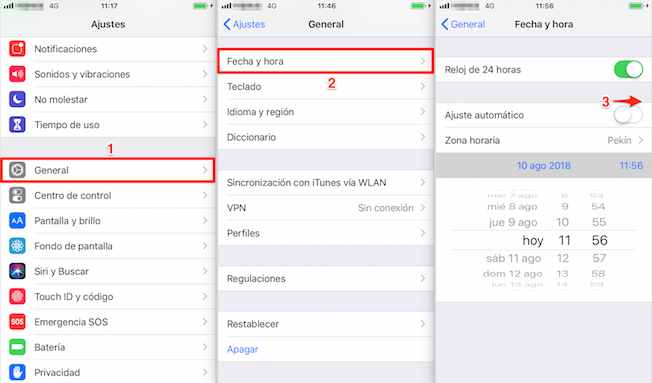
Reparar imposible conectarse a App Store – Método 2
Método 3: Desconectarse ID de Apple y iniciar sesión nuevamente
Si el problema “imposible conectarse a App Store” se genera debido al ID de Apple, puedes desconectarte ID de Apple y después de iniciar sesión nuevamente. Pulsa:
- Ajustes > iTunes Store y App Store > Toca tu ID de Apple > Pulsa “Desconectarse” > Vuelva a iniciar sesión con tu ID de Apple.
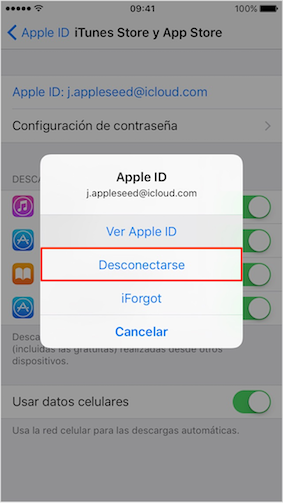
Reparar imposible conectarse a App Store – Método 3
Para obtener más soluciones a este problema, puedes leer: Cómo resolver el problema de imposible conectarse a iTunes /App Store >
2. Respuesta lenta de la tienda
¿Alguna vez has tardado en cargar la App Store y se ha retrasado? En ese caso, por favor refiérete a las siguientes medidas y resuelva.
Método 1: Desactivar el Modo Avión y activarlo
Método 2: Mejorar la conexión Wi-Fi
- Reinicie el enrutador WLAN
- Conéctate a otra red Wi-Fi y prueba
- Cambiar el ajuste DNS: Cambiar a un servidor DNS: Ajustes > WLAN > Haz clic en el icono
 de de tu red Wi-Fi > Configurar DNS > Servidores DNS.
de de tu red Wi-Fi > Configurar DNS > Servidores DNS.
Método 3: Asegurar una cierta cantidad de espacio libre
Descarga y actualiza la aplicación en el iPhone y utiliza una cierta capacidad. Por lo tanto, si te quedas sin espacio libre, el App Store se retrasará. En este momento, por favor, asegura la capacidad del iPhone.
Método 4: Desconectarse ID de Apple y iniciar sesión
- Ajustes > iTunes Store y App Store > Toca ID de Apple > Selecciona Desconectarse > Vuelva a iniciar sesión con tu ID de Apple.
Método 5: Actualizar iOS a la última versión
Si la versión del dispositivo no está actualizada, es posible que la reacción del App Store se retrase. Por lo tanto, actualiza la versión del dispositivo a más tardar:
- Ajustes > General > Actualización de software.

Cómo reparar App Store problemas
Método 6: Elimina la aplicación y reinstalala
Si la actualización /descarga de la aplicación es lenta, elimínala y vuelve a instalarla.
Método 7: Reinicia iPhone /iPad
Método 8: Inicializar iPhone /iPad
Método 9: Ponte en contacto con el Centro de soporte de Apple
3. La actualización no aparece en el App Store
Después de la actualización a iOS 12, las aplicaciones que se pueden actualizar en el App Store ya no se muestran y la información de actualización ya no se muestra en la lista de actualización. En este caso, por favor refiérete a las siguientes medidas.
Método 1: Presiona el botón de actualización 10 o más veces continuamente
Esta es la forma más fácil de resolver este problema si se publica la información de actualización de la aplicación, pero no se muestra en el App Store. Si presiona el botón de actualización 10 o más veces, puedes borrar caché y se muestra la información de actualización.
Método 2: Actualiza la versión del dispositivo a la última versión
Método 3: Completa todas las solicitudes en segundo plano
Método 4: Reiniciar el dispositivo
4. Eliminar el historial de compras del App Store
¿Cómo puedo evitar que el historial de compras del App Store se muestre en los dispositivos iOS 12 e iOS 11? Aquí, voy a detallar en detalle cómo borrar /ocultar el historial de compras de la App Store. El historial de compras no se puede eliminar de la App Store en iOS 11 o versión anterior.
- Vaya a la pantalla del App Store > Selecciona la sección App > Haz clic en el icono de la cuenta en la parte superior derecha > Artículos comprados > Arrastra la aplicación que deseas eliminar del historial hacia la izquierda > Aparece el botón Ocultar. Después de pulsar esta tecla, borrarás el historial de compras del App Store.
5. App Store no se abre
¿App Store no se abre en Mac, iPhone, iPad, etc. y no tiene funciones? Aquí, podemos resolver este problema de solo tres maneras. Aquí son las soluciones del problema que la App Store no se abre en Mac.
Método 1: Comprueba “Ajustar la fecha y la hora”.
Método 2: Comprueba el número de serie.
Método 3: Reinicia la caché del certificado y reiníciala.
Paso 1Con el Finder seleccionado, haz clic en “Mover”> “Mover a carpeta” en el menú de la parte superior de la pantalla del Mac.
Paso 2Introduzca “/var/db/crls/” en la casilla > Haz clic en “Mover” > Arrastra el archivo etiquetado “crlcache.db” y “ocspcache.db” a la papelera.
Paso 3Cuando aparezca la pantalla de entrada, introduzca la contraseña del administrador.
Paso 4Reinicia tu ordenador e intenta conectarse de nuevo al App Store.
6. Artículo deseado no está disponible en tienda española
Accedí a la aplicación iOS que se suponía que debía estar en la tienda correctamente, y aparecerá un cuadro de diálogo que dice “No se pueden usar los elementos, los elementos deseados no están disponibles en la tienda francesa” No se puede acceder a ella. En este caso, ¿qué debo hacer? Aquí presentaremos el método más eficiente: Reconectarse a la App Store.
- Ajustes > iTunes Store y App Store > ID de Apple > Desconectarse > Vuelva a iniciar sesión con tu ID de Apple.
Pero puede cambiar el país de tu ID de Apple, lea este artículo: Cómo cambiar el país de la App Store en iPhone >
7. Este ID de Apple no se ha utilizado en App Store
Cuando intentas conectarte al App Store en Mac o en un dispositivo, aparece una alerta basada en un error que indica: “Este ID de Apple no se ha utilizado en App Store”. En este caso, por favor refiérete a las siguientes medidas.
Método 1: Confirma la contraseña por error
Método 2: Registra tu tarjeta de crédito
Si no registras tu tarjeta de crédito, cuando te conectes al App Store, verás un mensaje de error “Este ID de Apple no se ha utilizado en App Store”. Por lo tanto, si ocurre este problema, sigue las instrucciones en la pantalla de error para registrar tu tarjeta de crédito.
8. Error “App ya no está disponible en el App Store”
Al intentar descargar una aplicación en la App Store, aparece un mensaje de error “Esta aplicación no se puede obtener en la App Store” y ya no está disponible. En ese caso, consulta la solución aquí.
Método 1: Comprueba el espacio libre en tu iPhone
Método 2: Apaga la red antes de encenderla
Método 3: Intenta conectarte a una red WiFi de alta velocidad
Método 4: Reinicia el iPhone
Método 5: Inicia sesión de nuevo en App Store
9. Bug “Tu App Store está bloqueado”
¿Recibirá también un correo electrónico de suplantación de identidad (phishing) que diga “Tu App Store está bloqueado” que requiere Apple Store? Si llega un correo de este tipo, no toca nada y no responda.
Conclusión
Los anteriores son 9 problemas y errores que ocurrieron con frecuencia al usar la App Store. Como fue si encuentras el problema anterior después de actualizar la versión, consulta este artículo. Y si deseas saber más sobre la información de iOS 12, consulta el artículo relacionado a continuación >
Producto-relacionado preguntas? Contacta nuestro equipo de soporte para soluciones rápidas >

AnyTrans ®
La mejor herramienta para transferir, hacer copia de seguridad y gestionar el contenido de tu iPhone, iPad, e incluso los archivos del respaldo de iTunes y iCloud. ¡Tan fácil como ABC!
- * 100% Limpio & Seguro
Descargas
Mencionado en sitio Web tecnológico

Altamente calificado por los usuarios:
Basado en comentarios de clientes
